Hogyan készítsünk egy jingle-t ableton élőben - mediaprofi
A rádió, DJ és hangfelvételi iskola oktatója, Umaker Ilya Maslennikov részletesen bemutatja, hogyan lehet jingle-t létrehozni ebben a sequencerben
A Jingle fontos eleme a levegő tervezésében, amely nemcsak egy formatív ritmikus ütés a különböző részei vagy a belépése / befejezése között, hanem bizonyos hangulatot és hangulatot is. Ezért egy ilyen zenei kifejezés létrehozása felelős feladat. A folyamat több szakaszra oszlik, amelyek mindegyikének saját finomságai és titkai vannak. Mindazonáltal mindannyian egy speciális technikai tervhez kapcsolódnak, amelyet csak ki kell dolgozniuk.
1 szakasz. A projekt előkészítése
1. El kell indítania az Ableton Live programot.
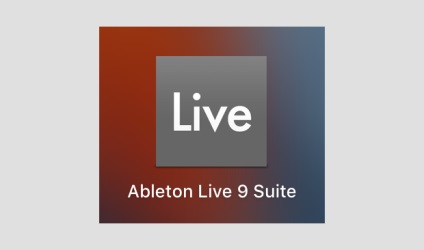
2. Ezután azonnal eljutunk a rendezési ablakhoz, ha a bal egérgombbal három vízszintes vonalra kattintunk.
3. Távolítsa el a felesleges MIDI csatornákat.
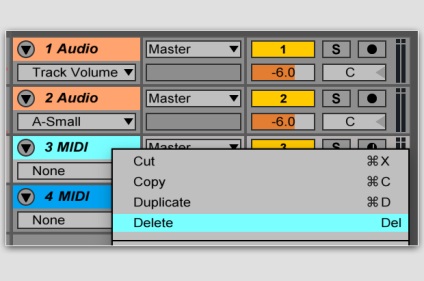
4. Adjon hozzá audió csatornákat, hogy négyet készítsen.
5. Nevezze át a csatornákat. A nevek így fognak kinézni: Hang (a fő hangsávos zeneszám lesz rajta), a 2. hang (ezek további hangsávok, másolatok), a zene (a zenei aljzat csatornája, ha szükséges), az FX (csatorna a hanghatásokhoz).
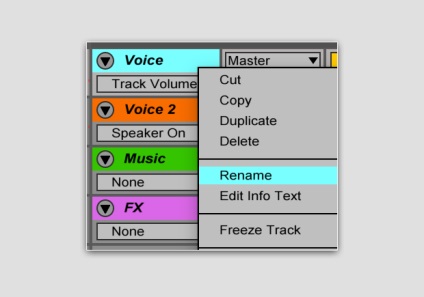
2 szakasz. Az előadó eredeti hangjának felülvizsgálata
1. Először húzza az audiofájlt a mappából a hanggal, és dobja rá a hangsávra, majd várjon, amíg az Ableton Live elemzi a fájlt.
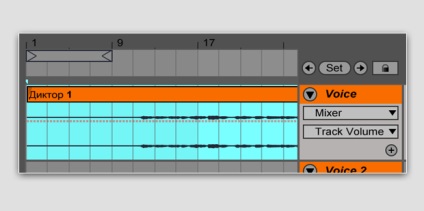
2. Ezután duplán kattintsunk a hangfájl fejlécére, és ellenőrizzük, hogy a Warp gomb nem aktív-e.
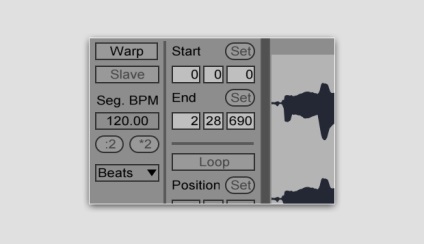
3. Meghallgatjuk az anyagot a szóköz megnyomásával és kiválasztjuk a sikeres másolatokat. A szükségteleneket a Backspace billentyűvel kell kiválasztani és eltávolítani.
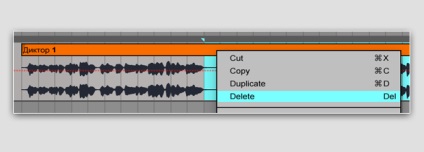
4. A kép nagyításához és a rács frekvenciájának növeléséhez az egeret az egér jobb egérgombbal le kell nyomnia, majd tartsa lenyomva a bal egérgombot és húzza lefelé vagy felfelé.
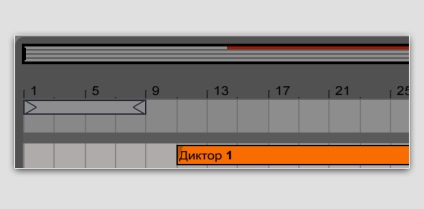
5. Most meg kell egyeznie a másolatokkal a hangfájlok húzásával. Ehhez az egérmutatóval "megragadjuk" a hangfájl címét és mozgatjuk.
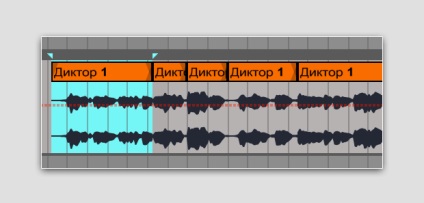
6. Távolítsa el a felesleges hangokat, lélegezze, szüneteltesse.
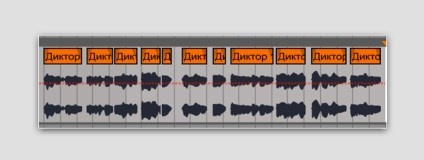
3. szakasz. Hang feldolgozás
1. Az Audio Effects fülön válassza ki az EQ Eight elemet, és húzza át a hangcsatornára.
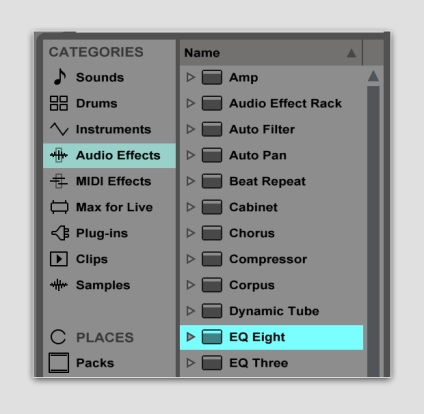
2. A kiegyenlítő sávok segítségével létrehozzuk a szükséges frekvenciaegyenleget. Szükség esetén további kiegyenlítő sávokat aktiválhat, és kiválaszthatja a szűrő űrlapot a legördülő menüből.
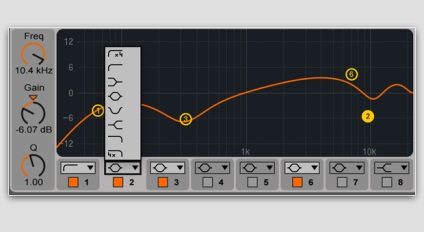
3. A frekvenciaegyenleg megfelelő kiépítése érdekében a legjobb, ha a kész szakmai profikra koncentrál.
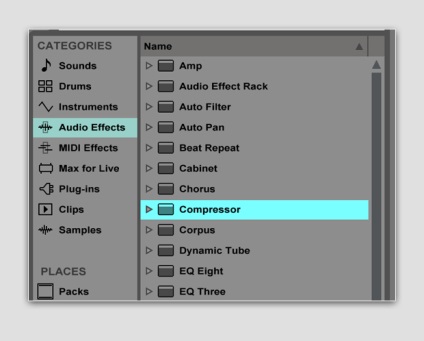
4. Az Audio Effects fülön húzza a Kompresszor csatorna elemre.
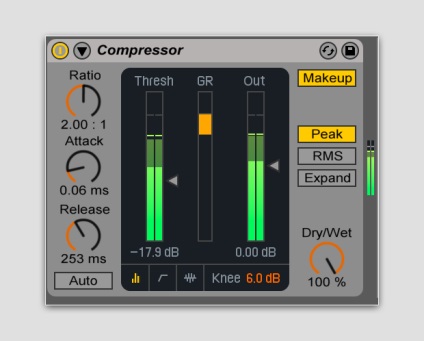
5. A hang dinamikájának beállításához (a hangos és csendes hangok közötti kapcsolat) állítsa be a kompresszort. Az arány a tömörítési arány, jelezve, hogy a küszöbérték fölötti jel mennyisége tömörül. Támadás - a kompresszor működési sebessége. Engedje el a kompresszor gyors visszanyerését. Küszöb - a kompresszor küszöbértéke (csökkentse a faderet úgy, hogy a kompresszor hangos jingle szakaszokra reagáljon, és ne reagáljon csendes területekre, a kompresszor művelet a GR oszlopban jelenik meg).
4. szakasz. A jingle befejezése
1. Szükség esetén különböző hangokat és feldolgozást használhat. A második hangszóróhoz a Voice 2 csatorna van hozzárendelve.
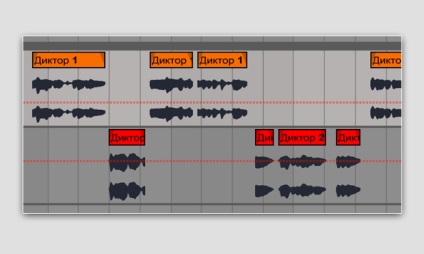
2. Zene háttér felvételéhez a Zene csatornát használjuk, hanghatások esetén az FX csatornát használjuk. Szükség esetén növelheti a hangcsatornák számát.
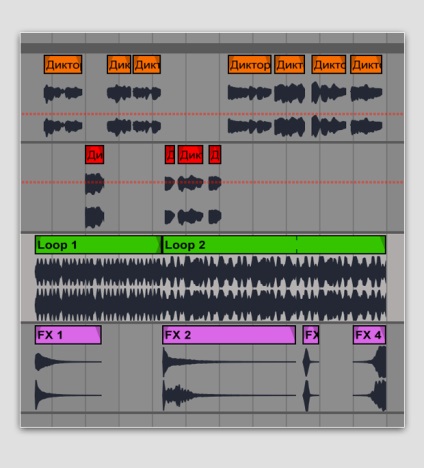
3. A csatorna hangerejének módosításához kattintson a narancssárga fehér téglalapra a 0-as számmal, majd húzza lefelé vagy felfelé. Az összes csatorna szintjének a zöld zónában kell maradnia.
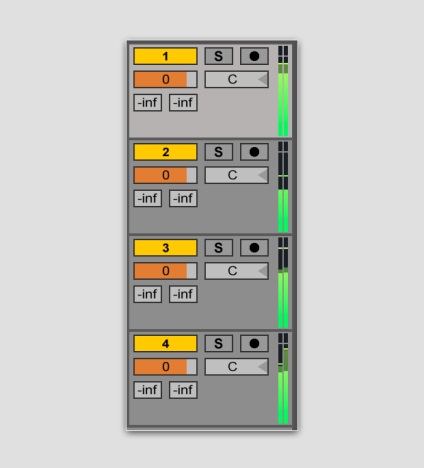
4. Az Audio Effects fülön húzza az Limiter nevű hatást a Master csatornára.
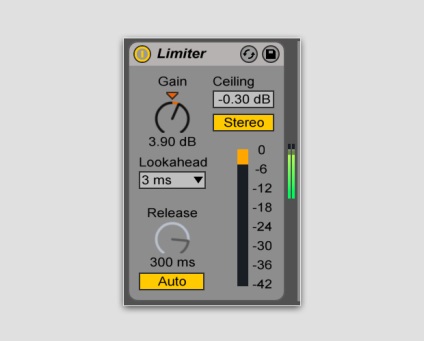
6. Jelölje ki a jingle-t speciális jelzőkkel két háromszög alakú zászló formájában az elejétől a végéig. Miután kattints a jumper a zászlók között, hogy kiválassza az egész területet.
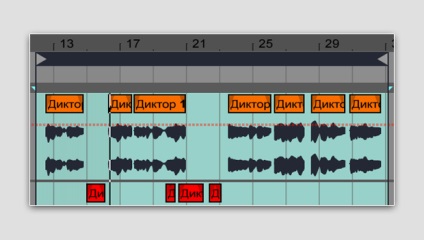
7. Menjen a Fájl - Audio / Videó exportáláshoz.
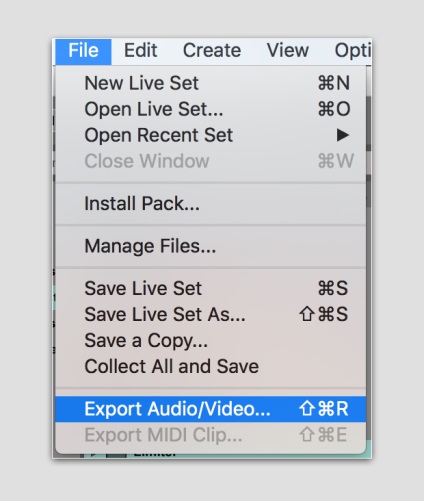
8. Adja meg a szükséges beállításokat a végleges fájlhoz, és kattintson az Exportálás gombra.
10. Válassza ki azt a mappát, amelybe a munka eredményét el szeretné menteni. És a jingle készen áll.